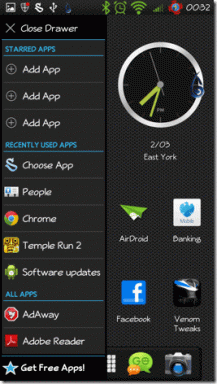Как сотрудничать в публикациях в Instagram с друзьями
Разное / / November 29, 2021
Instagram наконец-то представил долгожданную функцию Collab, которая позволяет вам объединяться с друзьями, пока обмен сообщениями и катушки. Это, безусловно, упрощает задачу, поскольку нет необходимости публиковать одну и ту же запись из двух разных учетных записей, а также позволяет охватить более широкую аудиторию.

В отличие от добавления тегов, вы можете сотрудничать только с одним человеком, кроме вас. Мы покажем, как работает функция Collab и как вы можете отправлять, принимать и получать приглашения Collab в Instagram. Итак, без лишних слов, давайте прямо сейчас погрузимся в это.
Также на Guiding Tech
Как отправить приглашение для совместной работы в Instagram
Чтобы отправить приглашение Collab в Instagram, вам необходимо использовать общедоступную учетную запись. Тем не менее, вы можете сотрудничать с человеком, даже если его учетная запись является частной.
Итак, вот как отправить коллаб для приглашения в Instagram со своего телефона.
Шаг 1: Запустите приложение Instagram на вашем Android или iPhone и нажмите значок + плюс в правом верхнем углу, чтобы создать новую публикацию.

Шаг 2: Теперь выберите медиафайлы, которые вы хотите загрузить вместе, и нажмите на стрелку вправо. Отредактируйте сообщение как обычно и снова нажмите стрелку вправо.


Шаг 3: Теперь перейдите к опции «Отметить людей».

Шаг 4: Нажмите на опцию Пригласить сотрудника и используйте появившееся окно поиска, чтобы найти пользователя, которого вы хотите пригласить для совместной работы.


Примечание: Если ваша учетная запись является частной, у вас не будет опции «Пригласить соавтора».
Шаг 5: После добавления вы увидите, что их имя отображается как соавтор. Вы можете нажать кнопку «Изменить соавтора», если случайно выбрали не тот аккаунт. Наконец, просмотрите информацию о своем сообщении и нажмите правую галочку в правом верхнем углу, чтобы опубликовать его.


Как только пост будет опубликован, другой человек получит приглашение к сотрудничеству через Личное сообщение, и они могут принять отправленное приглашение Collab оттуда.
Как принять или отклонить приглашение к совместной работе в Instagram
После того как вы получите приглашение Collab, вот как просмотреть и ответить на приглашение Collab в Instagram.
Шаг 1: Откройте личное сообщение, которое вы получили в Instagram. Нажмите на кнопку «Просмотреть приглашение», чтобы увидеть сообщение, для которого вы получили запрос на совместную работу.


Шаг 2: Теперь нажмите на кнопку «Обзор», чтобы ответить на это приглашение. Здесь вы можете принять или отклонить запрос.


Как только вы примете запрос, публикация будет доступна всем вашим подписчикам, а также появится в вашем профиле.
Также на Guiding Tech
Как отозвать приглашение к совместной работе в Instagram
Если вы больше не хотите сотрудничать с этим человеком или отправили запрос на совместную работу не тому человеку, вы также можете отозвать запрос на совместную работу в Instagram, просто снятие отметок с поста. Прочтите, чтобы узнать, как это сделать.
Шаг 1: Перейдите к совместной публикации в Instagram. Нажмите на трехточечный значок меню в правом верхнем углу и выберите «Редактировать» в появившемся меню.

Шаг 2: Здесь нажмите на опцию «N Person» в левом нижнем углу. Теперь нажмите на крестик рядом с именем приглашенного, чтобы снять с него отметку и отозвать приглашение к совместной работе.


Шаг 3: Наконец, нажмите на правую галочку, чтобы сохранить изменения.

Вот и все. Приглашенный человек больше не будет видеть приглашение. Тем не менее, они увидят сообщение, для которого вы отправили приглашение, как личное сообщение.
Как удалить себя из совместных публикаций в Instagram
Если вы хотите прекратить совместную работу и прекратить публиковать сообщение из своего профиля, вы можете легко удалить себя из совместной публикации.
Чтобы удалить себя из совместной публикации в Instagram, перейдите к совместной публикации. Теперь нажмите на трехточечный значок меню в правом верхнем углу и выберите в списке опцию «Остановить совместный доступ». При появлении запроса снова нажмите «Остановить совместный доступ».


После этого Instagram удалит ваше имя из совместной работы и удалит сообщение из вашего профиля.
Также на Guiding Tech
Сотрудничайте и создавайте
Функция совместной работы в Instagram стала долгожданным дополнением, которое многие из нас оценят. И это отлично подходит для авторов, которые теперь могут легко стать партнером для публикации и повысить вовлеченность. Сообщите нам, что вы думаете об этой функции, в комментариях ниже.
Хотите создавать привлекательные посты для Instagram? Учиться как использовать Canva для редактирования сообщений в Instagram как профессионал.